用户如果在使用Windows11系统的过程中,经常遇到电脑蓝屏的情况,就需要对驱动的运行状态进行异常检测了。并且具体的验证驱动程序方法,小编也已经为大家整理在下方的文章中了,有需要的小伙伴一定不要错过哦!

Windows11验证驱动程序方法介绍
1.点击桌面下方的搜索图标
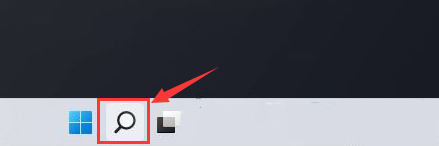
2.随后在打开的搜索窗口中输入verifier,选择以管理员身份运行按钮
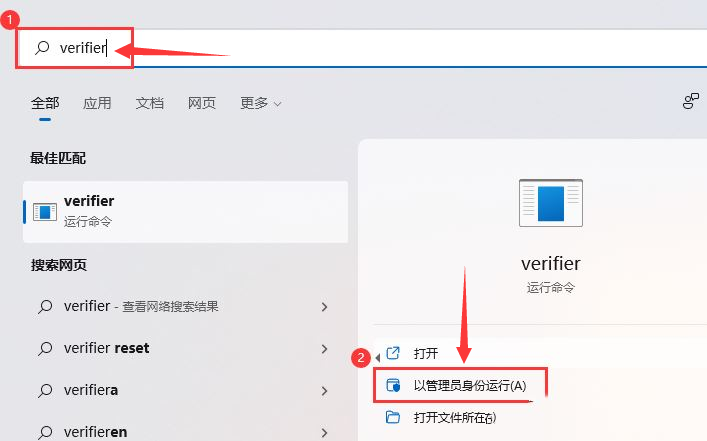
3.接着在打开的管理器窗口中选择创建标准设置任务,点击进入下一步
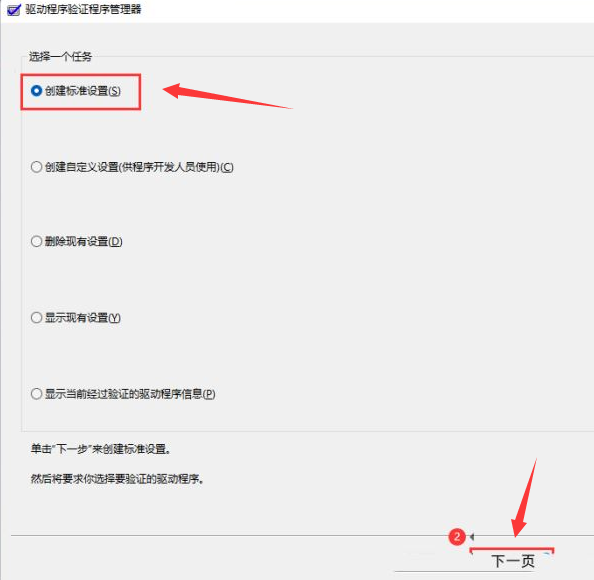
4.最后将验证程序改为自动选择未经签名的驱动程序按钮,点击下一步进行检测即可
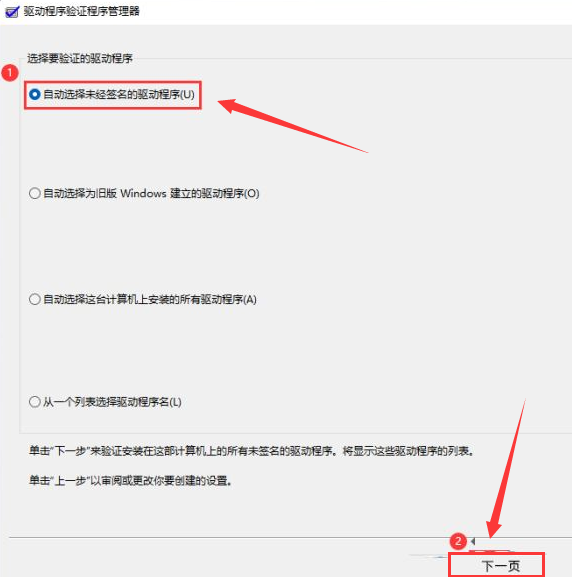
大家在看完后要是还有不懂的地方,可以直接把Iefans添加到收藏夹保存,这样就能随时打开浏览了。

